
下载app免费领取会员


导入模型后,3DMax文件的大小往往会变得非常大,这可能会对计算机的性能和工作效率产生负面影响。因此,解决3DMax导入模型后文件过大的方法非常重要。

以下是一些可以帮助减小3DMax文件大小的方法:
1. 删除无关的网格和材质:在导入模型后,3DMax往往会将整个模型的所有网格和材质都导入,包括一些无关的部分。因此,打开导入的文件后,你可以仔细检查并删除那些与你的设计无关的网格和材质。这可以通过选择这些对象并按下Delete键来实现。
2. 优化网格:导入的模型很可能包含大量的多边形,这会导致文件变得庞大。通过选择模型对象并使用“优化”命令,你可以减少模型的多边形数量,从而减小文件大小。这可以通过在“修改器列表”中选择“编辑模型”来实现。
3. 压缩纹理:模型的纹理可能会导致文件大小增加。通过使用更小的纹理分辨率或将纹理压缩为合适的格式(如JPEG),你可以减小文件的大小。在3DMax中,你可以在“材质编辑器”中调整纹理的分辨率,并使用“纹理质量设置”来压缩纹理。
4. 使用实例化:实例化是一种将多个相同对象使用相同的网格数据并在场景中多次复制的技术。这可以减小文件大小,并提高计算机的性能。你可以在3DMax中使用“复制实例”命令来实现实例化。
5. 渲染设置优化:导入的模型可能会包含一些默认的渲染设置,这可能会导致文件变得庞大。通过优化渲染设置,如减小渲染分辨率、减少光源和阴影等,你可以减小文件的大小。你可以在3DMax中使用“渲染设置”对话框来进行这些优化。
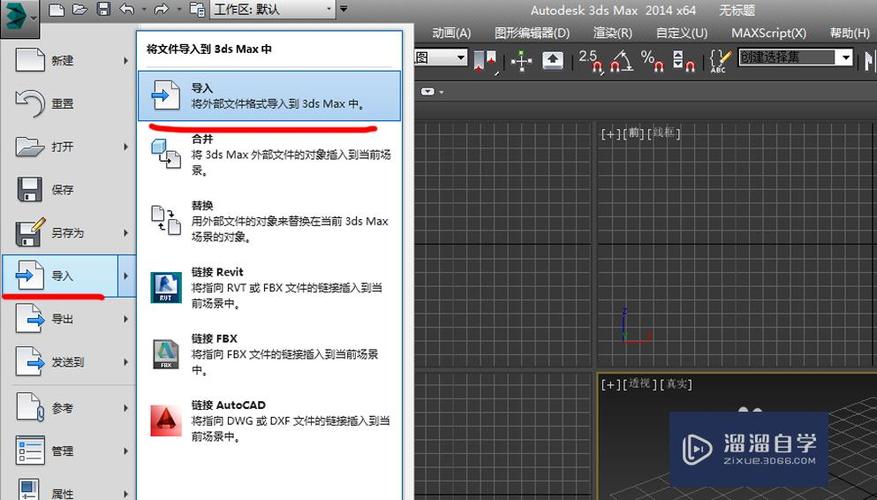
通过以上这些方法,你可以有效地减小3DMax导入模型后文件的大小,提高计算机的性能和工作效率。希望这些方法对你有所帮助!
本文版权归腿腿教学网及原创作者所有,未经授权,谢绝转载。

上一篇:3DMAX教程 | 为什么3dmax导入模型没有响应?
下一篇:3DMAX教程 | 无法将模型导入3dmax 导入模型失败的问题
推荐专题
- [3D Max 基础知识分享]—多孔结构模型编辑
- 3DMAX教程 | 3Dmax材质编辑器的标准模式指的是什么?
- 3DMAX教程 | 3DMax模型导入遇到问题
- 3DMAX教程 | 3Dmax水泥材质参数及设置方法
- 3DMAX教程 | 如何彻底卸载Vray渲染器下载?
- 3DMAX教程 | 3DMax技巧分享:高效利用渲染线框功能
- 3DMAX教程 | 如何在3dmax中使贴图颜色变浅
- 3DMAX教程 | 如何使用V-Ray在3ds Max中调整普通玻璃材质参数
- 3DMAX教程 | 3DMax 2014遭遇错误并生成报告
- 3DMAX教程 | SketchUp与3DMAX:室内效果图设计工具的选择优化指南




.jpg)
.jpg)








































